Dropboxは多くの人に利用されている有名なオンラインストレージソフトです。
Dropboxを使いこなすことで多くのメリットがありますので、使ったことがない人はぜひインストールすることをお勧めします。
MQLを勉強している人にとっても役立つツールですので、効率のいい勉強をしていきましょう。

Dropboxで何が出来るの?
Dropboxをインストールすることで、色々と便利な使い方が出来ます。
- 大事なファイルのバックアップ
- 2台持ちのパソコンでファイルのやり取り
- 他の人に大きいファイルを送る
一人で使う場合は、①,②の役割がとても大きいです。
逆に、考えられるデメリットは以下の通りです。
- オンライン上に重要ファイルがあるので漏えい等が心配
- 保存できる容量が少ない
①に関しては、過去にアカウント流出事件があったことあるようですが、実際にデータ漏えい被害があったかどうかよくわかりません。
重要データとはいえ人に見られたら困るようなものは、オンライン上に保存しないようにしていますので、あまり気にしていません。
使いたいけど漏えいなどが心配という方は、自分専用のオンラインストレージが作れるNextCloudというものがおすすめです。
こちらは、自分で管理しているレンタルサーバーなどにインストールすることで、自分専用のDropboxと同じようなものが実現できます。
僕はこちらも使っていて、プライベート用とビジネス用などで使い分けてます。
NextCloudについても、別の記事で紹介していこうと思います。
②に関しては、Basicプラン(フリー)では2GBまでしか使えないので、容量は少ないですね。
ですが、人に紹介することで、最大16GBまで増やすことが出来るので、まだ使っていない人に紹介するのも良いでしょう。
 エイツ
エイツ僕はこの紹介で12GBに増えてます。
ダウンロード
Dropboxのインストーラーをダウンロードする必要があります。
こちらからダウンロードできます。
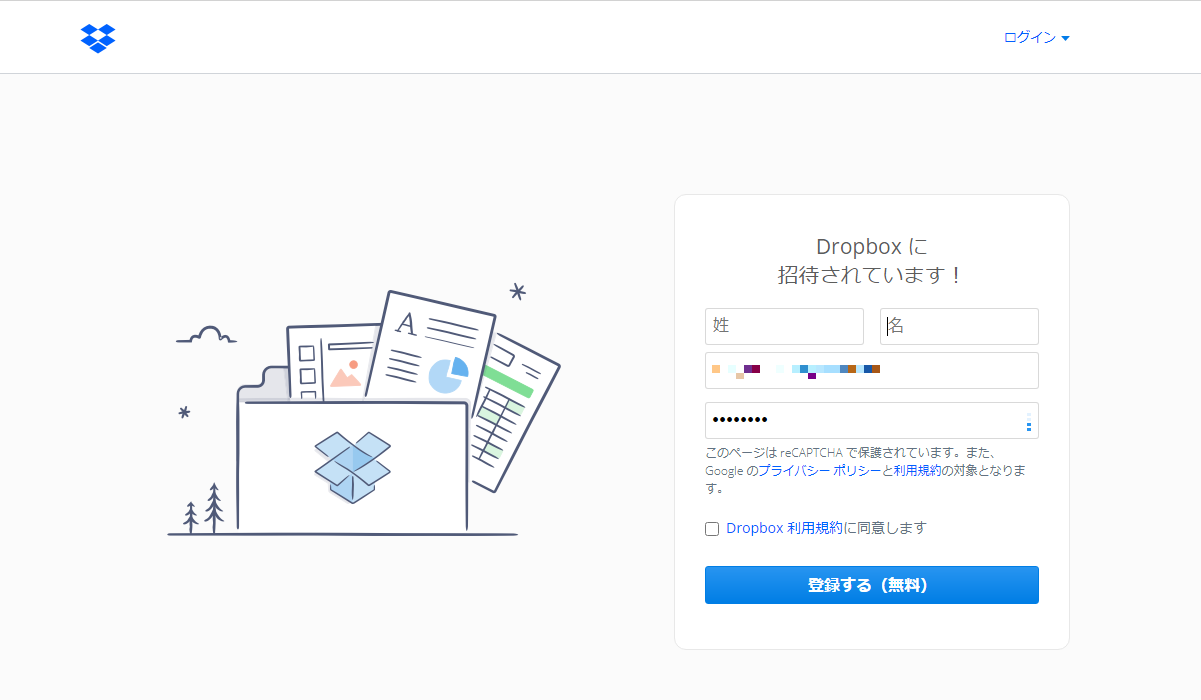
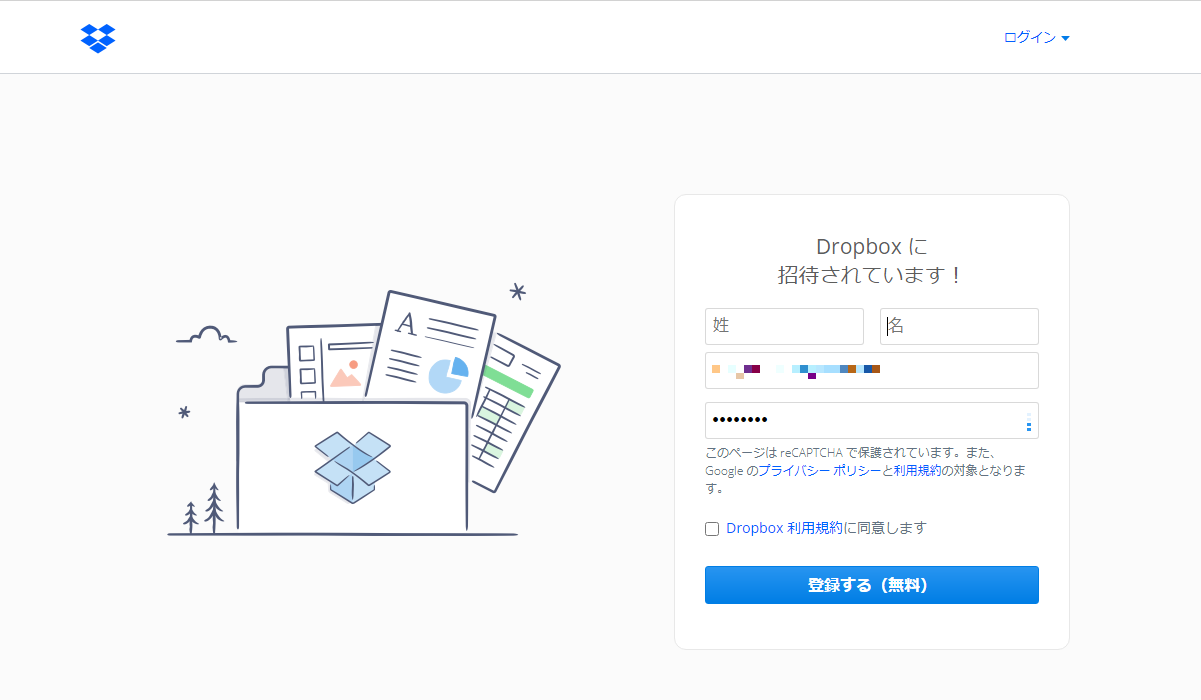
姓名、自分のメールアドレス、任意のパスワードを入力して、「登録する」をクリックします。
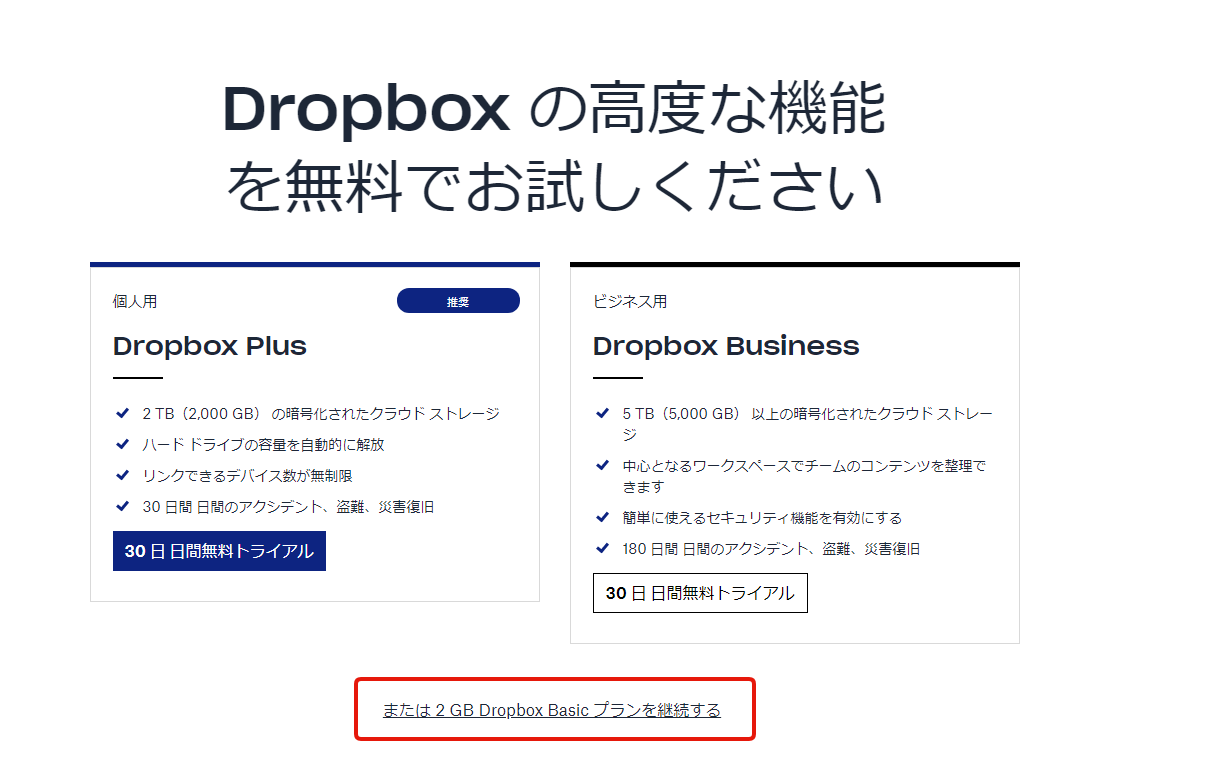
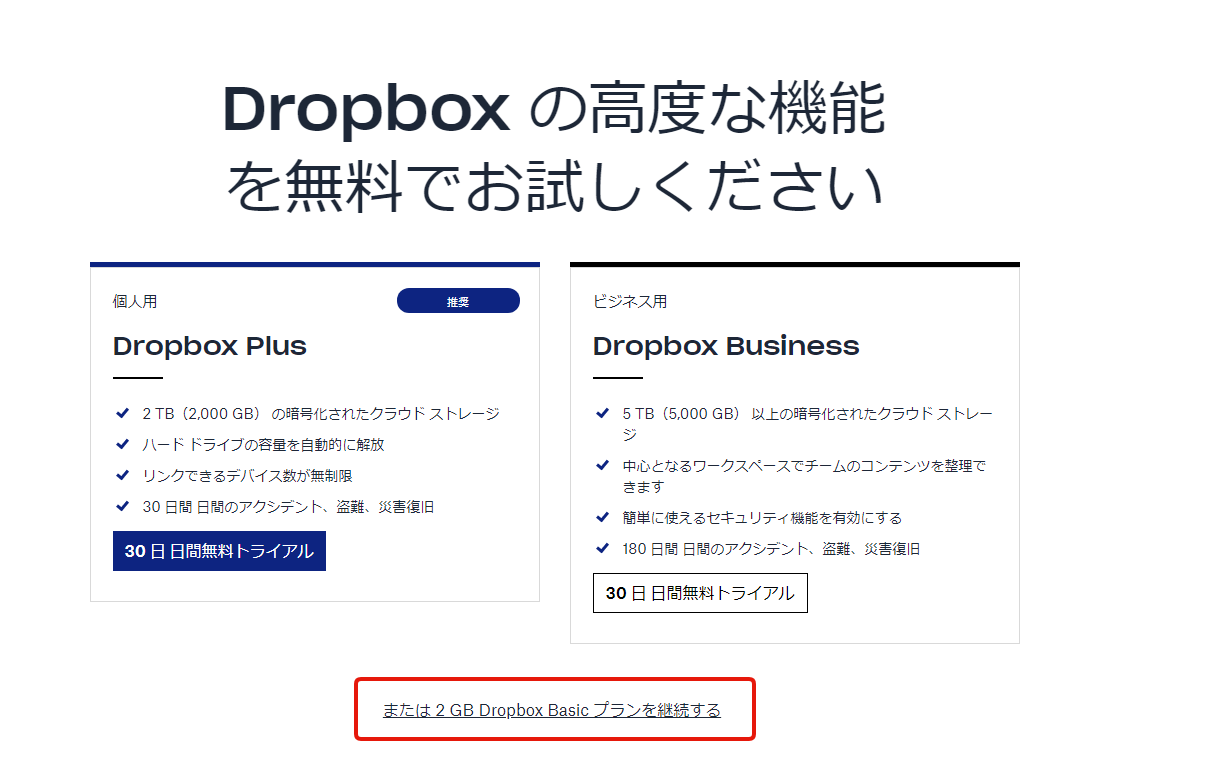
「または2GB Dropbox Basic プランを継続する」をクリックします。
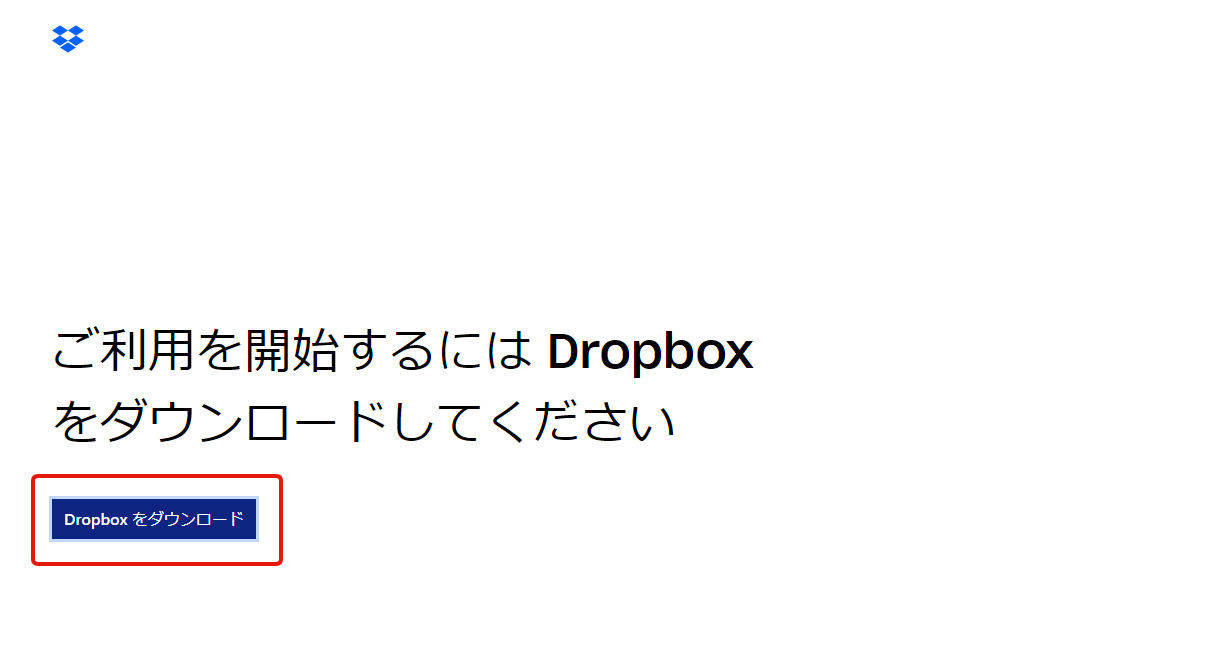
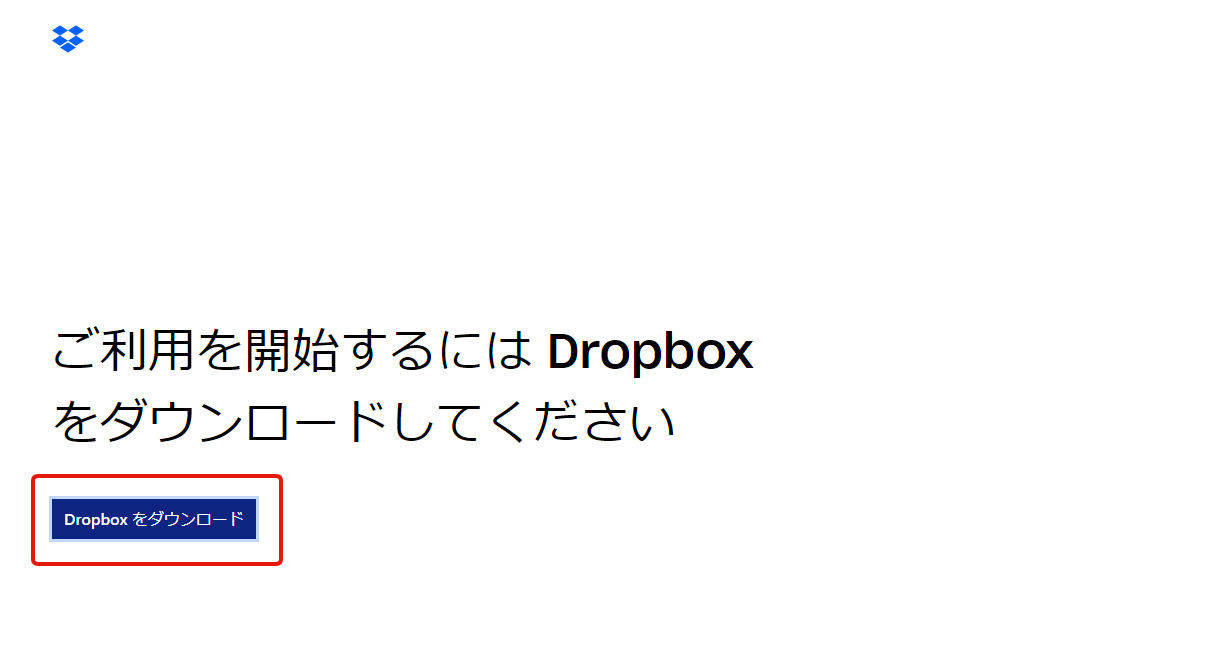
「Dropboxをダウンロード」をクリックすると、インストーラーがダウンロードされます。
インストール
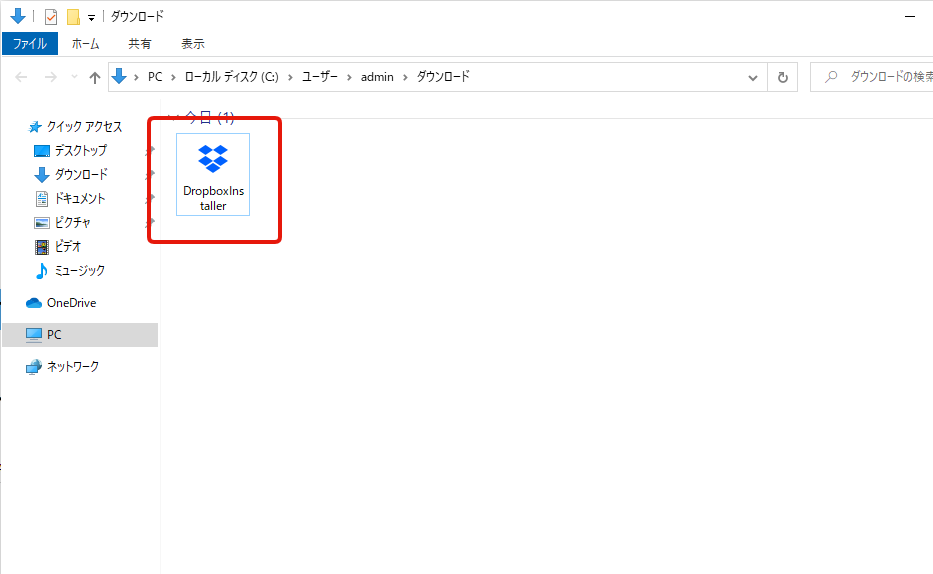
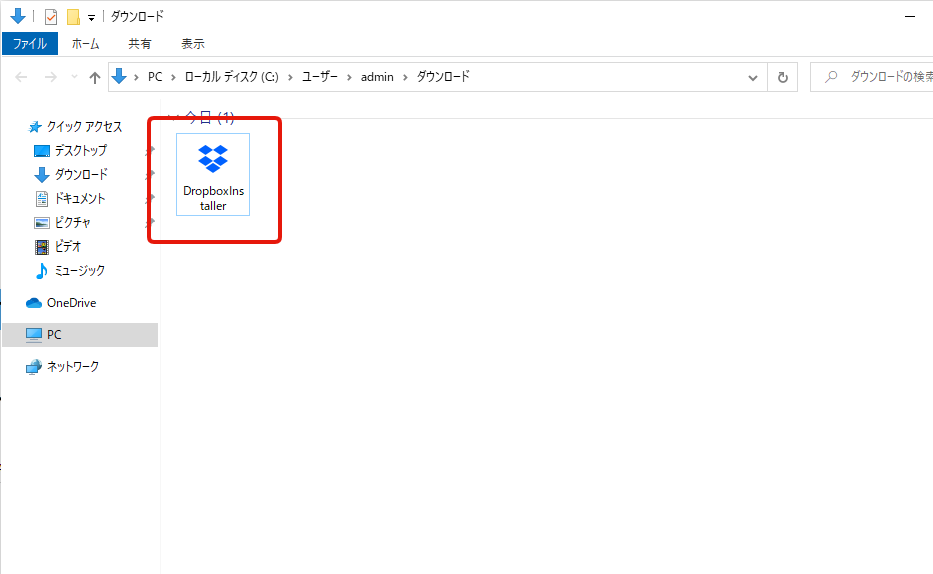
ダウンロードされたインストーラーをダブルクリックします。
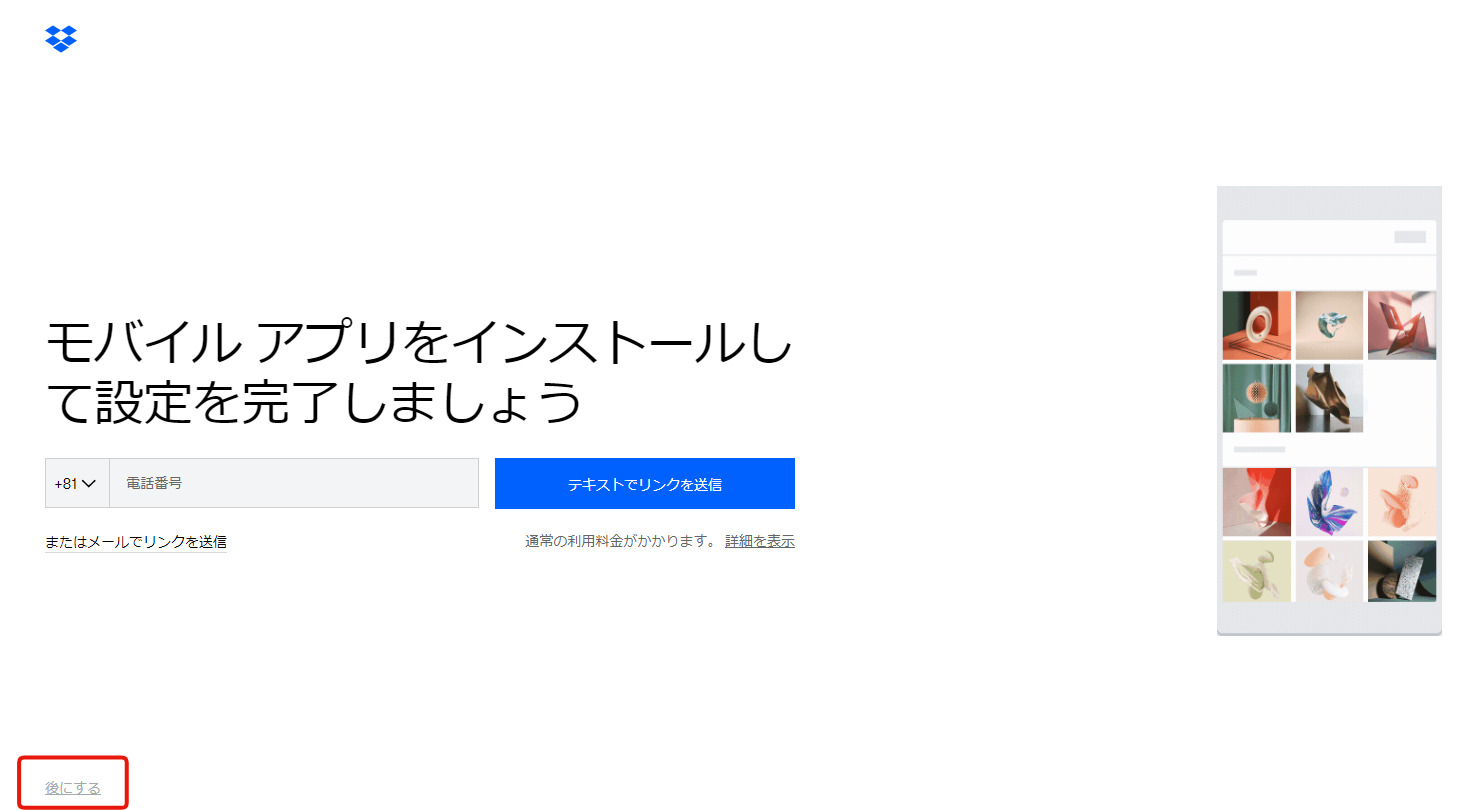
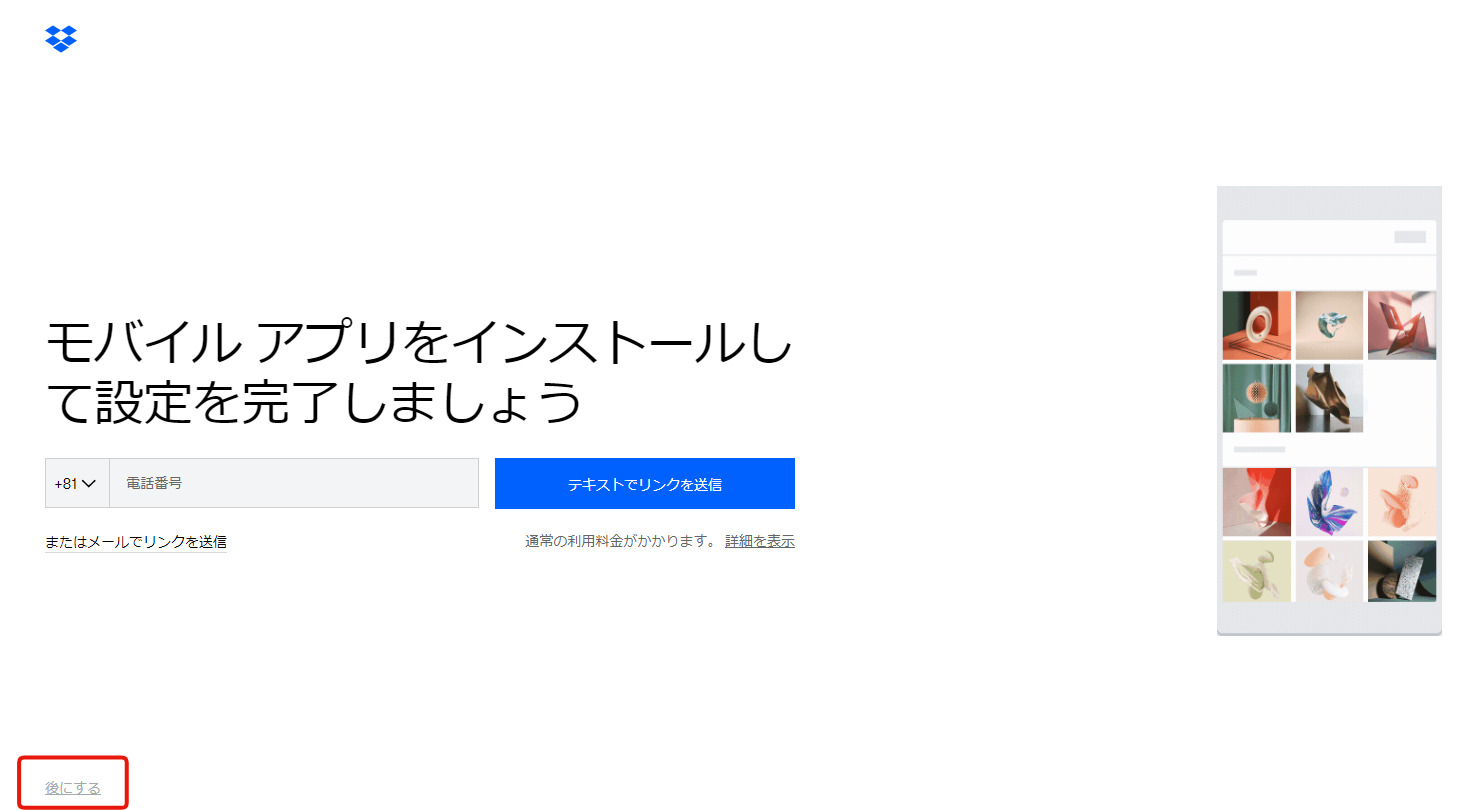
モバイル版アプリのインストールも促されますが、特に必要ないので、「後にする」をクリックするか、もしくはブラウザごと閉じてしまっても大丈夫です。



ちなみにモバイル版も使ってます。
しばらくすると、インストールが完了しますので、「次へ」をクリックします。
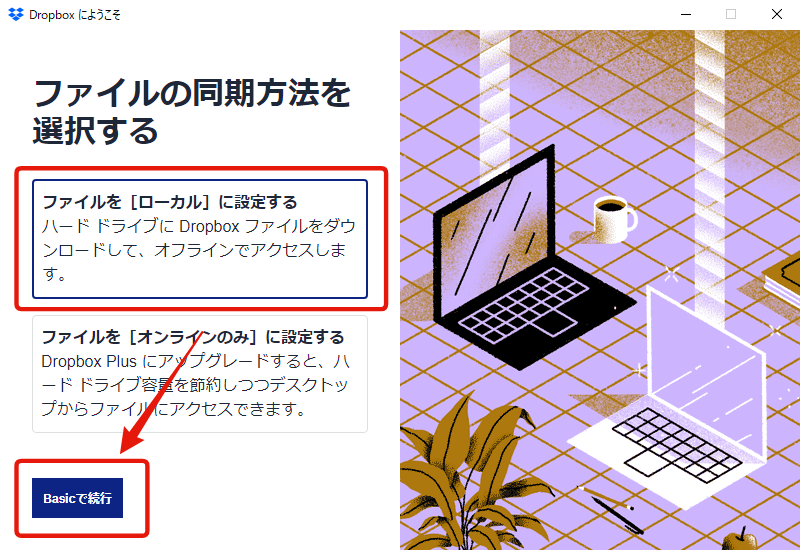
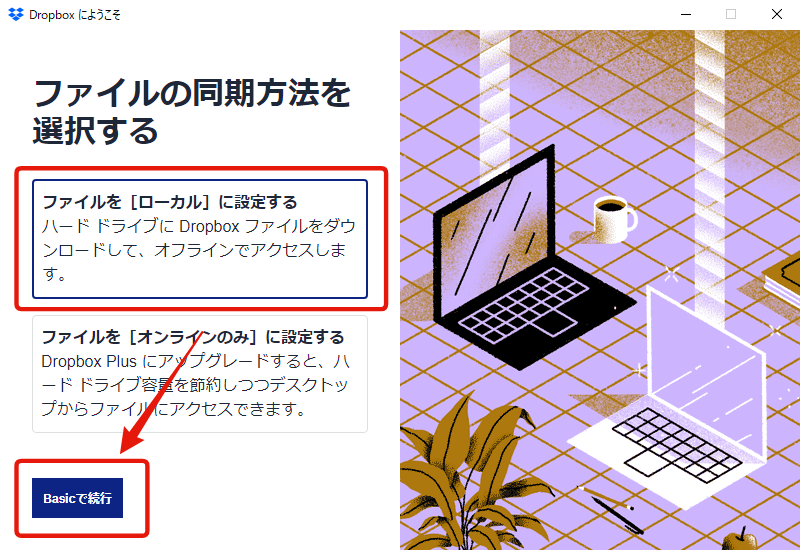
「ファイルを「ローカル」に設定する」を選択して、「Basicで続行」をクリックします。
ファイルの同期
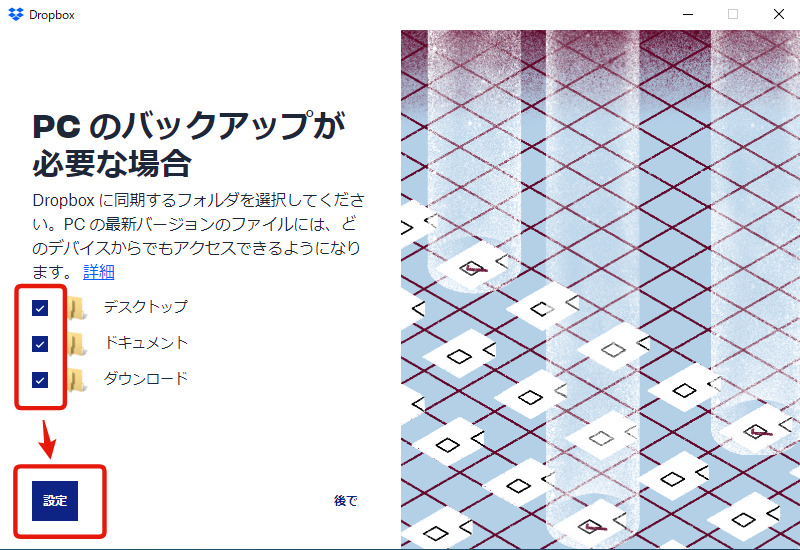
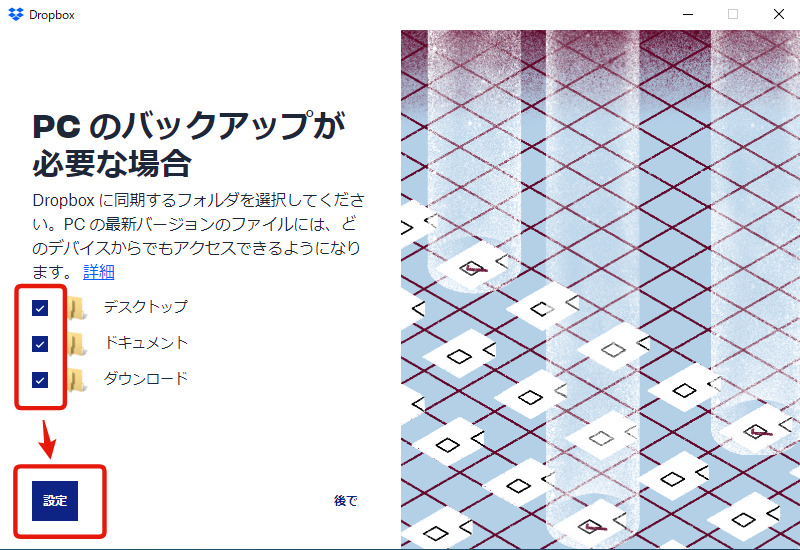
同期するフォルダの選択画面になりますが、必要なければ全部外してしまっても大丈夫です。
後で、バックアップしたいファイルだけ選んで保存するだけでも良いので、こちらはどちらもでも構いません。
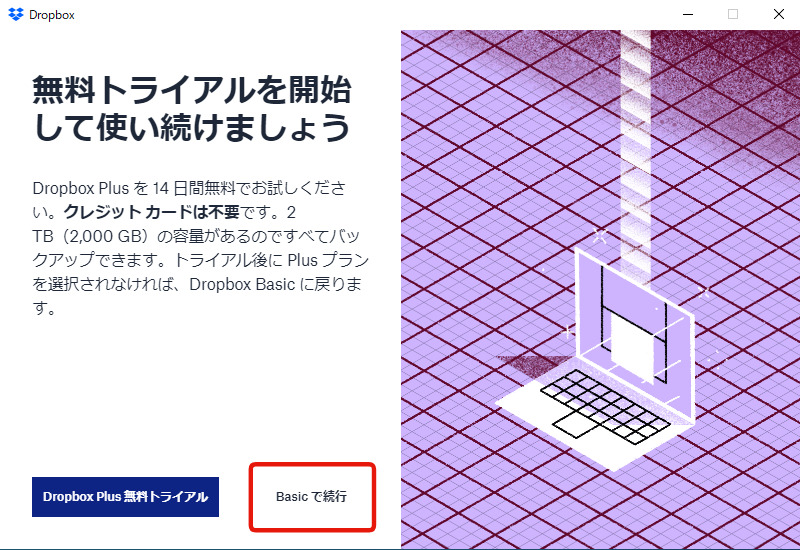
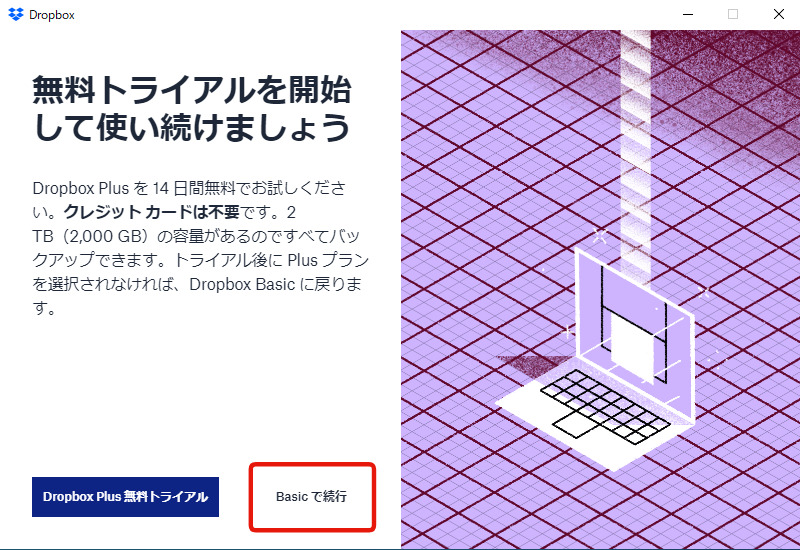
「Basicで続行」をクリックします。
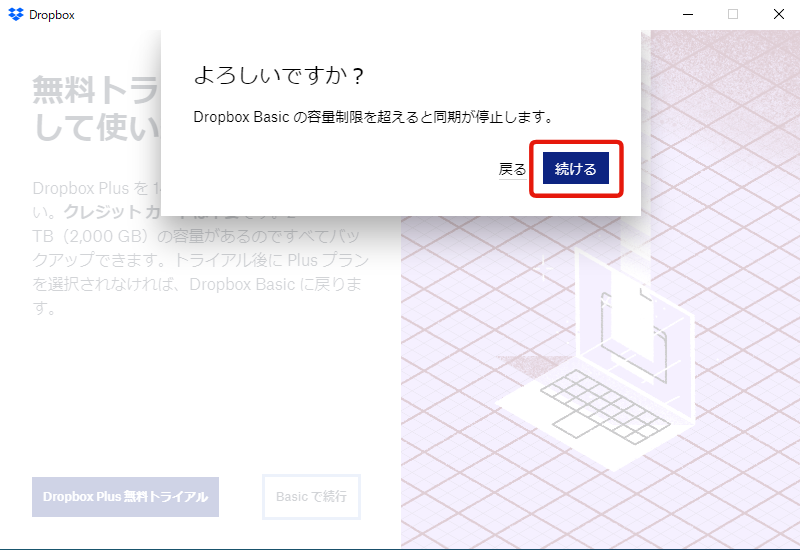
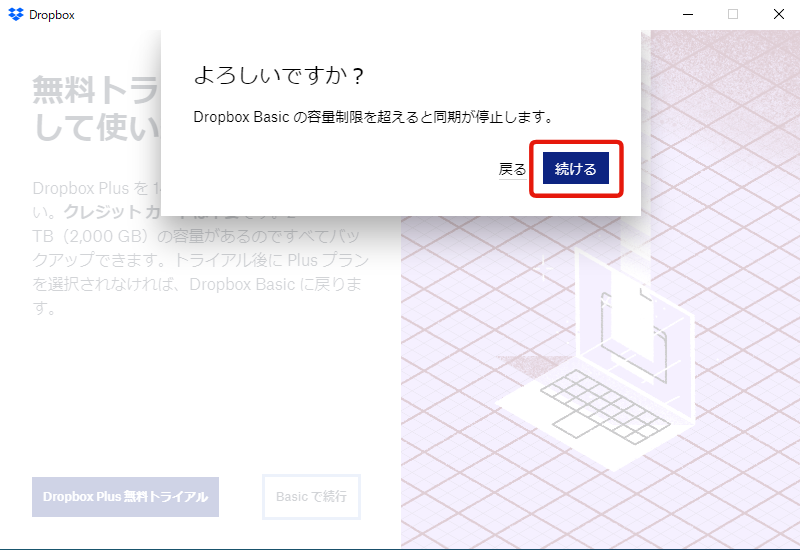
「続ける」をクリックします。
容量を超えても同期が停止するだけで、ファイルが消えたりするわけではないので、心配ありません。


同期が開始していても勝手に完了してくれるので、待っている必要はありません。
「Dropboxにアクセス」をクリックします。
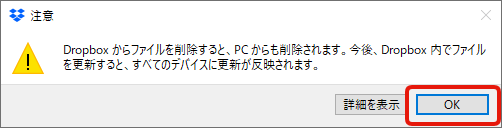
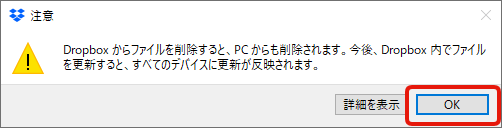
こんなメッセージが表示されますが、「OK」をクリックします。
Dropbox用に生成されたフォルダはオンラインストレージとリンクしている状態で、
ローカルフォルダからファイルを削除すれば、オンラインストレージ上からも消えますし、その逆もってことを説明してくれているようなものです。
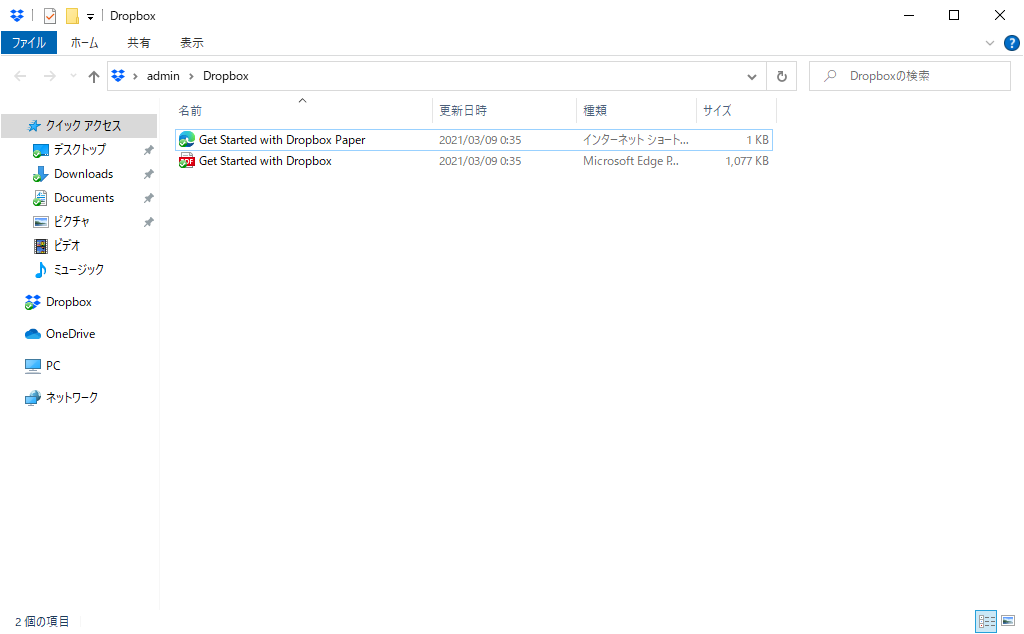
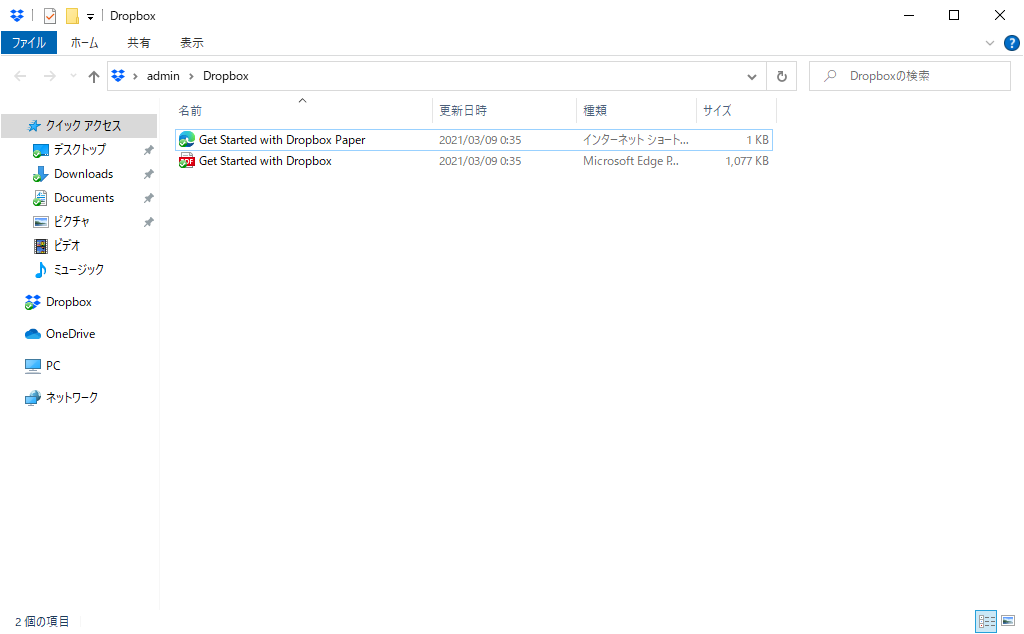
フォルダが開きますので、そのフォルダ上にファイルを保存しておくことで、勝手にオンラインストレージ上にアップされていきます。
最後に
1台のパソコンのみで使用している場合は、効果のほどが分かりにくいかもしれませんが、突然パソコンが壊れたとしても、ファイルが失われない安心感はあると思います。
他にも、MQLの勉強に使うパソコンで自作のインジケーターなどを作成し、バイナリーオプション用に使っているパソコン上で起動しているMT4に表示させたいときに、そのインジケーターファイルをコピーして持ってこなければなりません。
USBメモリにコピーして、もう一台のパソコンに持ってくるというやり方をしてましたが、Dropboxを使うと、フォルダにコピーしておくことでもう一台のパソコン側にも共有されるので、とても便利です。
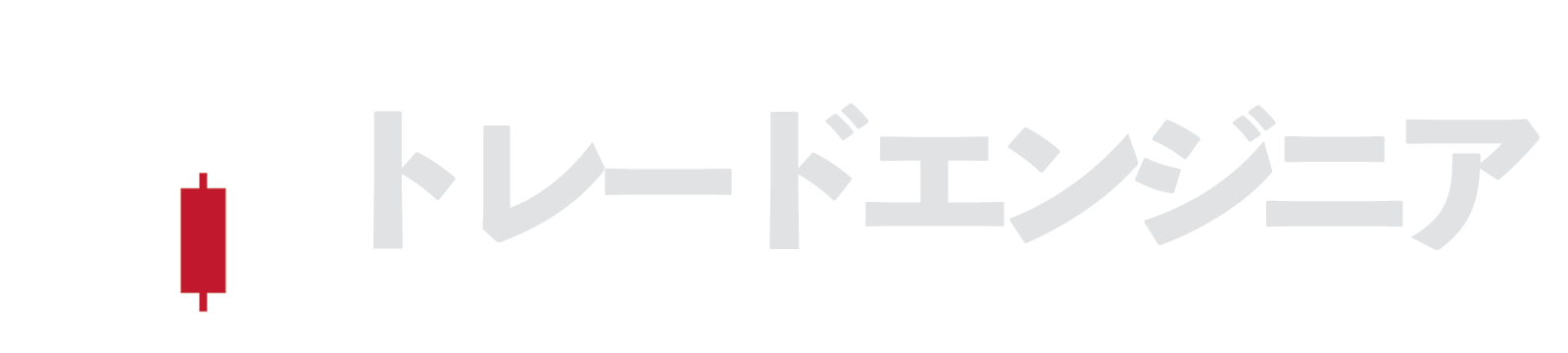
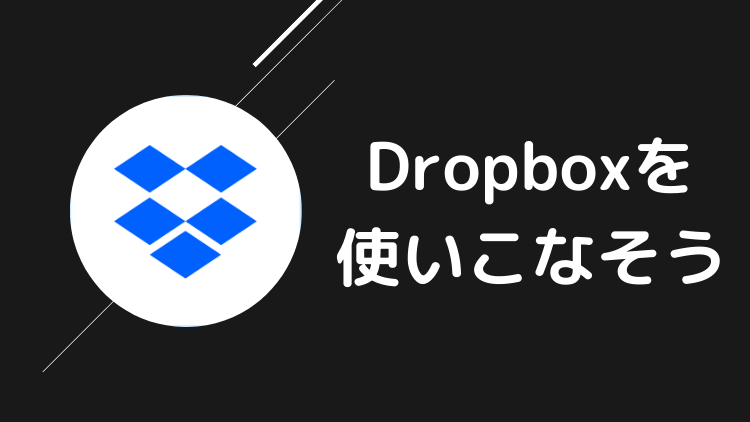
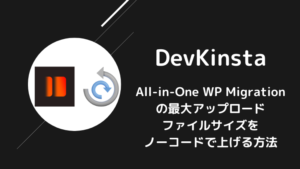
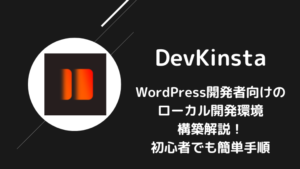
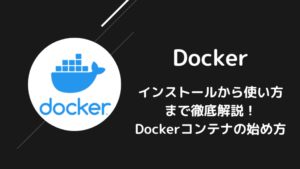
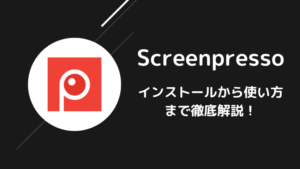




コメント